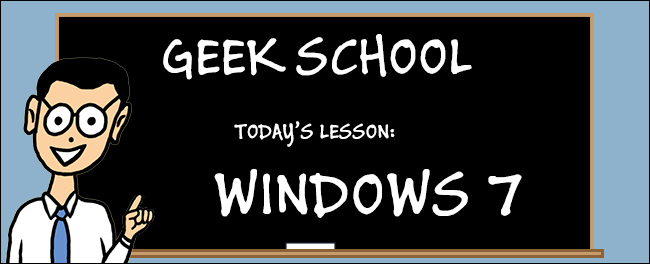Последњи пут смо погледали теорију која стоји иза ИП-аадресе, маске подмреже и резолуција имена, а завршетак смо завршили практичним водичем о томе како променити мрежне поставке. Овај пут узимамо то знање и проширујемо га увођењем ствари као што су ДХЦП, Мрежне локације, Пинг и још много тога.
Обавезно погледајте претходне чланке из ове Геек Сцхоол серије на Виндовс 7:
- Представљамо Како за Геек школу
- Надоградње и миграције
- Конфигурисање уређаја
- Управљање дисковима
- Управљање апликацијама
- Управљање Интернет Екплорер-ом
- Основе ИП адресирања
И пратите остатак серије током целе недеље.
ДХЦП
Користи се протокол динамичке конфигурације хостада доделите ИП адресе уређајима у покрету, за разлику од ручног постављања ИП адресе уређаја као што смо то радили у прошлом чланку. У ствари, вероватно стално користите ДХЦП, али тога нисте свесни, на пример када однесете лаптоп у кафић који има бесплатан Ви-Фи. ДХЦП је користан у многим сценаријима. Погледајмо неколико.
- С бројем мобилних уређаја које користимо науспоном, стално се требамо повезивати на различите мреже. На пример, требате да повежете телефон са Ви-Фи кућом и на Ви-Фи на послу. Без ДХЦП-а морали бисмо да мењамо ИП адресу на свом телефону сваки пут када бисмо стигли кући или на посао.
- Велике компаније могу имати користи од ДХЦП-а. Можете ли замислити да морате обилазити и поставити 1500 ИП адреса, само да вас мрежни и комуникациони тим дође да вас обавести да због лоше дизајнерске одлуке морате да промените ИП адресе на свим тим радним станицама?
ДХЦП користи четворостепени поступак, обично познат као ДОРА, за доделу ИП адресе.
- Дисцовер - Када повежете уређај који подржава ДХЦПмрежи емитује поруку свим чворовима на мрежи (технички се то назива ДХЦПДисцовер пакет), питајући да ли је неки у мрежи ДХЦП сервер.
- Оффер - Ако ДХЦП сервер прими ДХЦПДисцоверпакета, изгледа у свом домету (маштовито име за списак адреса које је дозвољено давати уређајима) за доступну адресу коју потом заузврат шаље захтевнику у ДХЦПОффер пакету.
- Рекуест - Када ваш уређај прими ДХЦПОффер пакет, он шаље поруку на ДХЦП сервер захтевајући понуђену адресу.
- Апознавање - ДХЦП сервер тада даје вашем клијенту да користи ИП адресу користећи ДХЦПАцк пакет.
Постављање ДХЦП сервера је изван досегаове серије, али да бисте били сигурни да су ваши клијенти конфигурисани за употребу ДХЦП-а, отворите својства ваше мрежне картице и потврдите да је подешена да аутоматски добије ИП адресу.
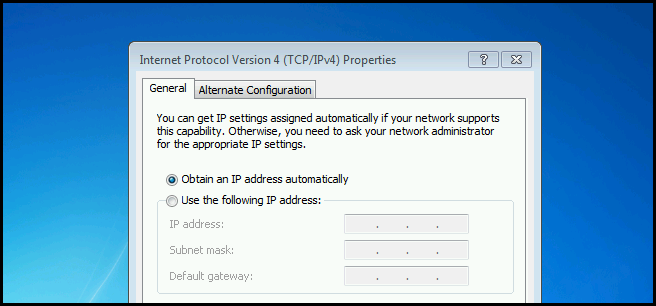
АПИПА (Аутоматско приватно ИП адресирање)
Рачунар са системом Виндовс 7 који је конфигурисан за употребуДХЦП може себи аутоматски доделити ИП адресу ако ДХЦП сервер није доступан. На пример, ово се може догодити на мрежи без ДХЦП сервера или на мрежи ако ДХЦП сервер привремено не ради на одржавању.
Интернет додељени бројеви имајурезервисано 169.254.0.0-169.254.255.255 за аутоматско приватно ИП адресирање. Као резултат тога, АПИПА пружа адресу за коју се гарантује да неће бити у сукобу ни са једним уређајем у вашој мрежи.
Након што је мрежном адаптеру додељен ИПадресе, рачунар може комуницирати с било којим другим рачунаром који је повезан на исте мреже и који је такођер конфигуриран за АПИПА. Ако приликом решавања проблема, ако рачунар са омогућеним ДХЦП-ом има АПИПА адресу, то је често знак да се не може повезати са ДХЦП сервером.
Мрежне локације
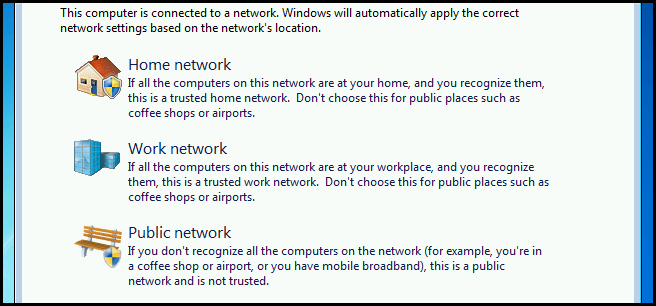
Први пут када се повежете на мрежумора му доделити мрежну локацију. То вам омогућава да одржавате различите профиле заштитног зида и мрежне поставке за различите мреже. На пример, можда ћете желети да откривате уређаје на својој кућној мрежи, али сигурно не желите да откривате уређаје повезане на Ви-Фи у МцДоналд'с-у.
Постоје четири мрежне локације:
- Кућна мрежа - Доделите овај профил мрежи када знатеи верујте људима и уређајима на мрежи. Откривање мреже је укључено за кућне мреже што вам омогућава да видите друге рачунаре и уређаје на мрежи и омогућава другим корисницима мреже да виде ваш рачунар.
- Ворк Нетворк - Доделите овај профил малим канцеларијским мрежама. Откривање мреже је подразумевано укључено за Ворк Нетворкс.
- Јавна мрежа - Доделите овај профил мрежи на коју бисте могли да се повежете на јавном месту, попут интернет кафеа или аеродрома. Откривање мреже је подразумевано искључено.
- Мрежа домена - Ово је једини мрежни профил који не можете да доделите мрежи. Аутоматски вам се додељује када се придружите домени Ацтиве Дирецтори.
Испод можете видети Виндовс фиревалл са ММЦ конзолом Адванцед Сецурити, која вам показује да постоји различит профил заштитног зида за сваку мрежну локацију.

Алати за решавање проблема
Већину свог времена проводимо на рјешавању проблемапроблеми на постојећој мрежној инфраструктури уместо постављања нових мрежа. Следе алати наредбеног ретка са којима ћете требати да се упознате како бисте ефикасно решили мрежно повезивање.
ПИНГ (Пакет ИнтерНет Гропер)
Ако постоји један алат који се требате сетитиовај одељак за решавање проблема, његов ПИНГ. Услужни програм ПИНГ користи ИЦМП захтеве за ехо да би тестирао повезаност између вас и другог чвора на мрежи. Синтакса наредбе је једноставно пинг праћена ИП адресом или именом хостова чвора на који желите да тестирате повезаност.
пинг 192.168.0.254

Трацерт
За праћење користимо трацерт, изражени корен у траговимамрежни саобраћај док пролази кроз мрежу. Корисно је одредити где лежи тачка неуспеха у мрежи. Синтакса наредбе је једноставно праћење након чега слиједи ИП адреса или име хоста чвора на који се желите повезати.
трацерт гоогле.цом
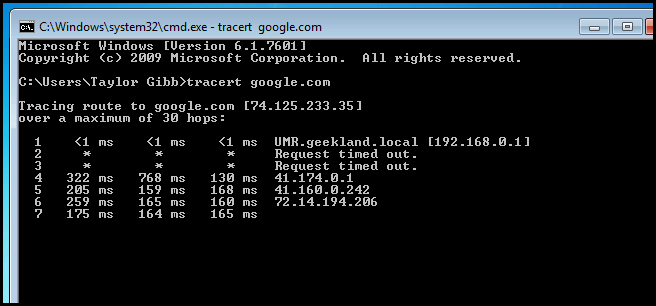
НСЛоокуп
Наредба НСЛоокуп пита ДНС сервер за податке о називу и адреси машине. Да бисте користили НСЛоокуп, откуцајте нслоокуп, а затим име хоста или ИП адресу.
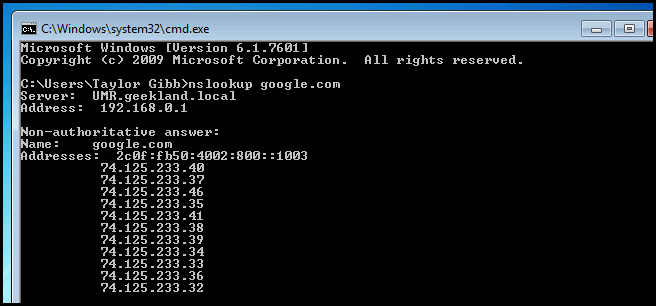
ИПЦонфиг
Када се користи сам, ИПЦонфиг вам говори основне информације о мрежним интерфејсима, као што су њихова ИП адреса и маска подмреже. Међутим, постоји неколико скривених драгуља.
- Употреба ИПЦонфиг са прекидачем / алл показује вам детаљне информације о мрежним интерфејсима.
- Употреба ИПЦонфиг са прекидачем / релеасе присиљава вашу мрежну картицу на ослобађање њене ИП адресе, затим бисте помоћу ИПЦонфиг-а помоћу прекидача / обнови затражили нови ИП од ДХЦП сервера.
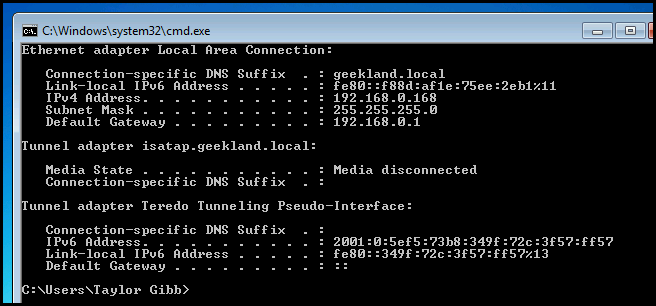
НетСтат
Нетстат се користи за преглед информација о порти на вашем уређајумашина. На примјер, можете видјети постоји ли нека апликација која слуша на одређеном порту. Кад год сам морао да користим НетСтат, сматрао сам корисним користити прекидач –ано.
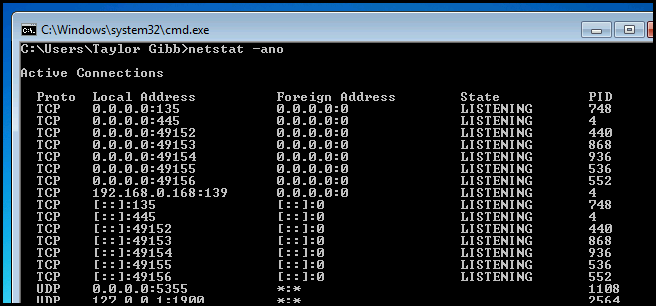
Хомегроупс
Једна од цоол нових функција у систему Виндовс 7 јеФункција Хомегроуп која омогућава лако дељење датотека између машина. Данас ћемо погледати како додати нову Виндовс 7 машину у постојећу Хомегроуп. За почетак коришћења функције Хомегроуп прво морамо креирати једну. На рачунару на коме ће се налазити тип Хомегроуп хомегроуп у поље за претрагу у менију „Старт“ и притисните Ентер.

Да бисте створили почетну групу, морате да поставите своју мрежну локацију на почетну или ћете добити грешку као што је приказано у наставку.

Да бисте променили локацију своје мреже, кликните на хипервезу Шта је мрежна локација, а затим промените мрежну локацију у Почетна.
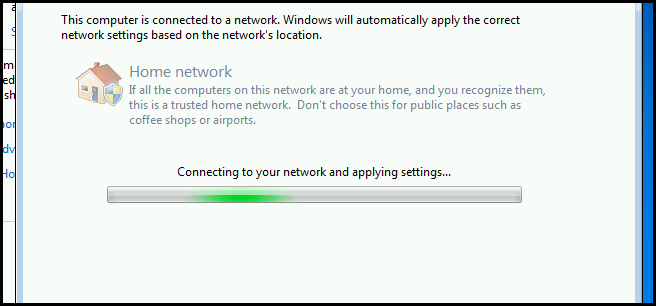
Када је конфигурација завршена, бићете упитани шта желите да делите са другим људима у Хомегроуп. Изаберите шта желите да делите по потреби.

Једном када се створи почетна група, добићете лозинку. Запишите ово на сигурно место јер ћете требати да га унесете на осталим машинама да би могли да се придруже вашој матичној групи.
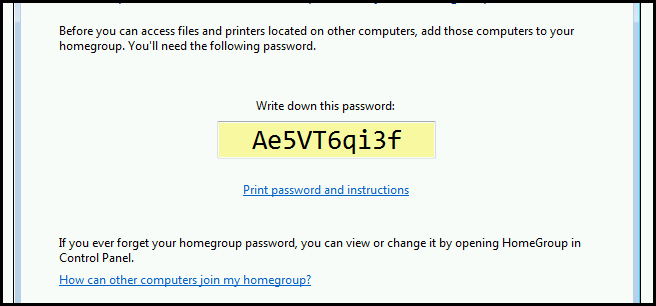
Сада пређите на рачунар који желите да се придружите Хомегроуп-у и поново укуцајте Хомегроуп у Старт Мену. Овог пута кликните на дугме Јоин.

Затим унесите лозинку матичне групе.
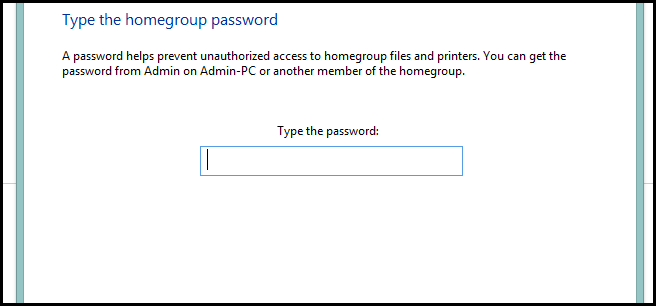
То је све. Сада имате два рачунара повезана преко Хомегроуп. Да бисте видели члана групе и шта деле, отворите Екплорер и изаберите Хомегроуп са леве стране.

Домаћи задатак
- Једина празнина у погледу мреже која је преостала за попуњавање је ИПв6. Зато посегните за Википедијом и сазнајте како се разликују од ИПв4 информација о којима смо говорили у прошлој лекцији.
Ако имате било каквих питања, можете ме твитовати @таибгибб или једноставно оставити коментар.